
Faire votre MP3 Les fichiers affichent des titres de chansons erronés, des pochettes d'album manquantes ou un nom d'artiste incorrect ? Si vous avez déjà téléchargé des morceaux de différentes sources, vous avez probablement rencontré des métadonnées désordonnées, ce qui peut rendre la navigation et la recherche dans votre bibliothèque musicale difficiles.
La bonne nouvelle ? Ces problèmes ne vous concernent pas uniquement ! Que vous ayez besoin de modifier MP3 métadonnées pour des centaines de fichiers audio ou mettre à jour manuellement des pistes individuelles pour des sets DJ ou des collections sur Windows et Mac, il existe une solution pour chaque besoin.
Dans ce guide, nous vous montrerons comment éditer MP3 métadonnées de 4 manières simples, à partir d'un outil d'étiquetage automatique qui nettoie instantanément les grandes bibliothèques musicales, et propose des options d'édition manuelle avec les outils Windows et Mac intégrés pour une édition de précision de base. Vous pouvez ainsi organiser votre bibliothèque musicale rapidement et facilement.
Allons-nous en!
Comment éditer MP3 Métadonnées sur Windows et Mac automatiquement
Si vous avez affaire à une grande bibliothèque musicale ou si vous souhaitez solution rapide et professionnelle, à l'aide d'un MP3 éditeur de métadonnées comme ID3Genius C'est le meilleur choix. Il simplifie l'édition en identifiant et en corrigeant automatiquement les balises incorrectes ou manquantes.
ID3Genius MP3 L'éditeur de balises se connecte à des bases de données fiables comme Spotify et MusicBrainz, et utilise leurs vastes bibliothèques pour renseigner automatiquement et instantanément des métadonnées précises, vous permettant ainsi d'obtenir rapidement une bibliothèque musicale de qualité professionnelle. De plus, il fonctionne parfaitement avec tous les principaux formats audio.MP3, M4A, FLAC, etc...), ce qui en fait la solution idéale pour les bibliothèques musicales multiformats. Idéal pour les mélomanes, les DJ professionnels ou toute personne appréciant une bibliothèque musicale parfaitement organisée.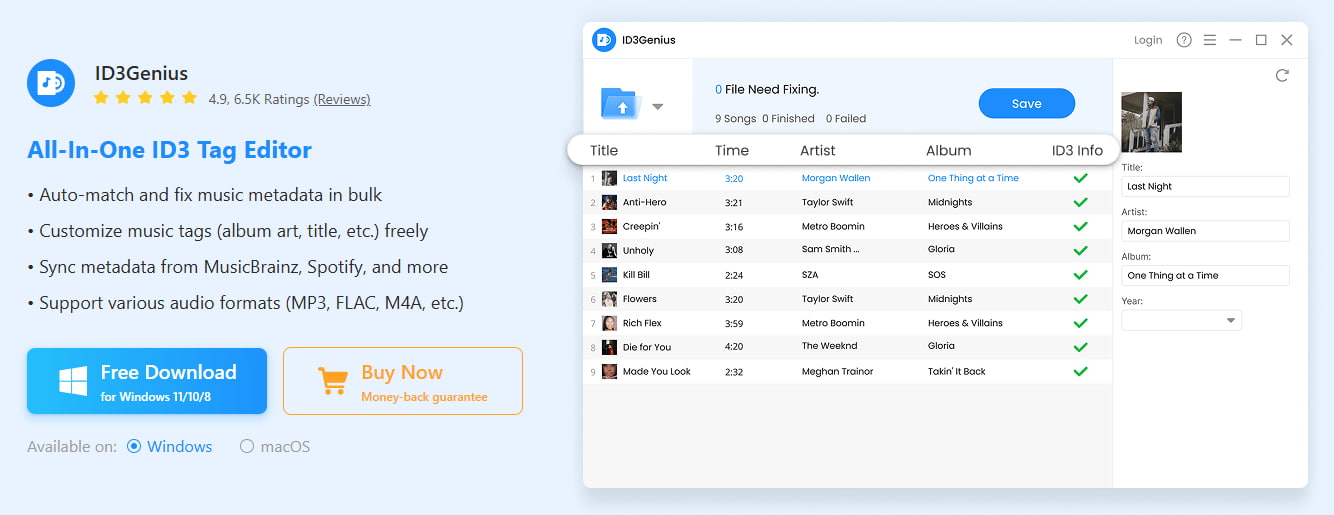
ID3Genius
Récupération et mise à jour automatiques des métadonnées musicales
- pour Windows 10/8
- pour Mac OS X 14+
- Pour Android
Comment éditer MP3 Métadonnées avec ID3Genius?
- Ajoutez votre MP3 Documents officiels: Ajoutez vos fichiers audio en cliquant sur «Ajouter des fichiers" ou simplement glisser-déposer MP3 fichiers dans le Éditeur de balises ID3Vous pouvez télécharger un seul morceau de musique ou un morceau entier MP3 dossier de fichiers.
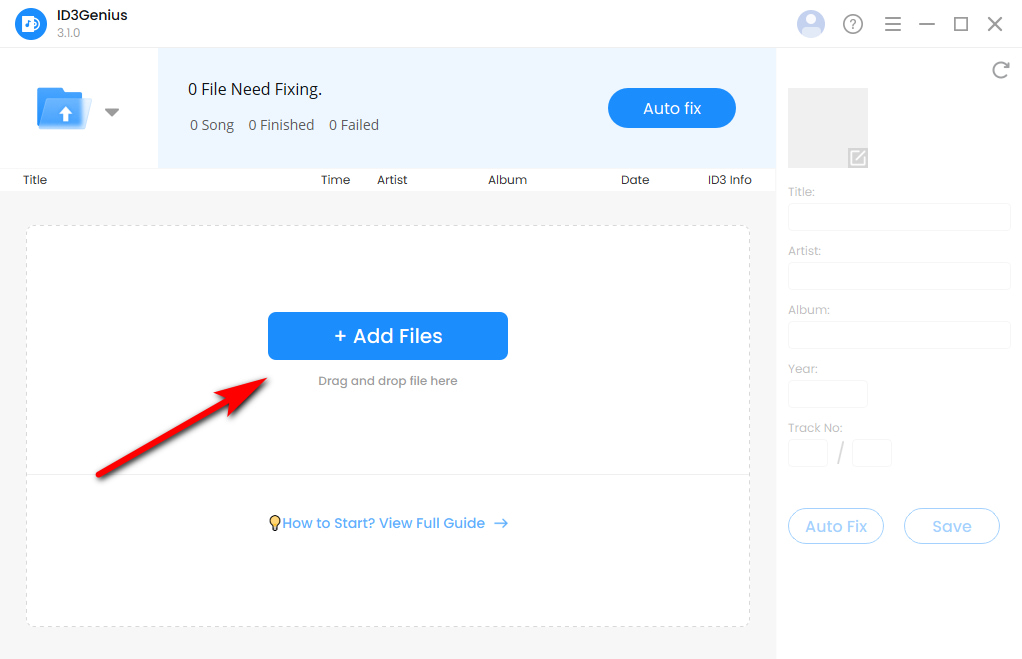
- Corrigez automatiquement les métadonnées manquantes en 1 clic: Cliquez « Réparation automatique » laisser le MP3 L'éditeur de balises identifie et met à jour automatiquement les métadonnées manquantes ou incorrectes.
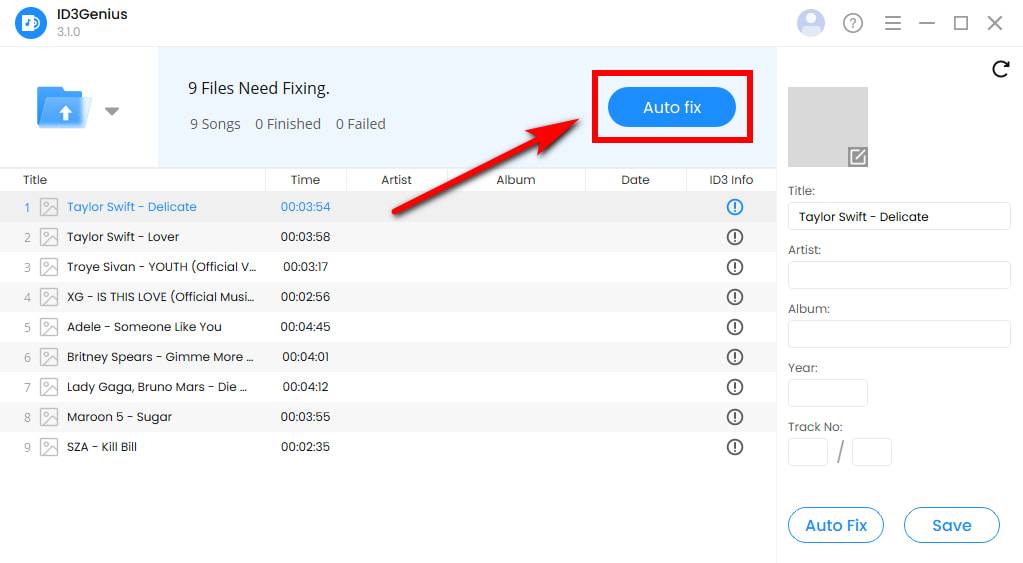
- Enregistrer les mises à jour ou personnaliser les balises de suivi: Vérifiez les modifications, puis cliquez sur «Enregistrer" pour appliquer tous les ajustements à votre MP3 balises. Vous pouvez également sélectionner n'importe quel morceau pour modifier des détails tels que le titre, l'artiste, l'album, la date de sortie ou la pochette.
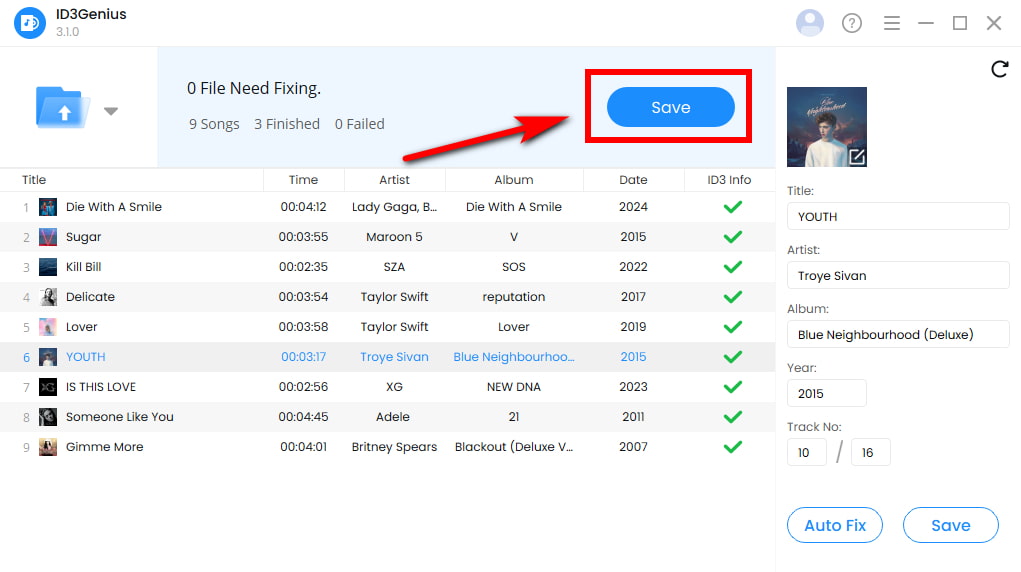
Comment modifier un MP3 Fichier sur Windows manuellement
Windows propose deux options natives pratiques pour modifier les métadonnées de MP3 Fichiers : Explorateur de fichiers et Lecteur Windows Media. Ces solutions conviennent aux petites collections musicales ou aux modifications rapides de fichiers individuels.
Modifier MP3 Métadonnées à l'aide de l'explorateur de fichiers (le plus rapide pour les modifications de base)
L'explorateur de fichiers offre le moyen le plus simple de modifier MP3 métadonnées sous Windows, idéales pour des modifications rapides et basiques.
- Localisez votre MP3 fichier dans Explorateur de fichiers, faites un clic droit sur le fichier et sélectionnez «Propriétés. »
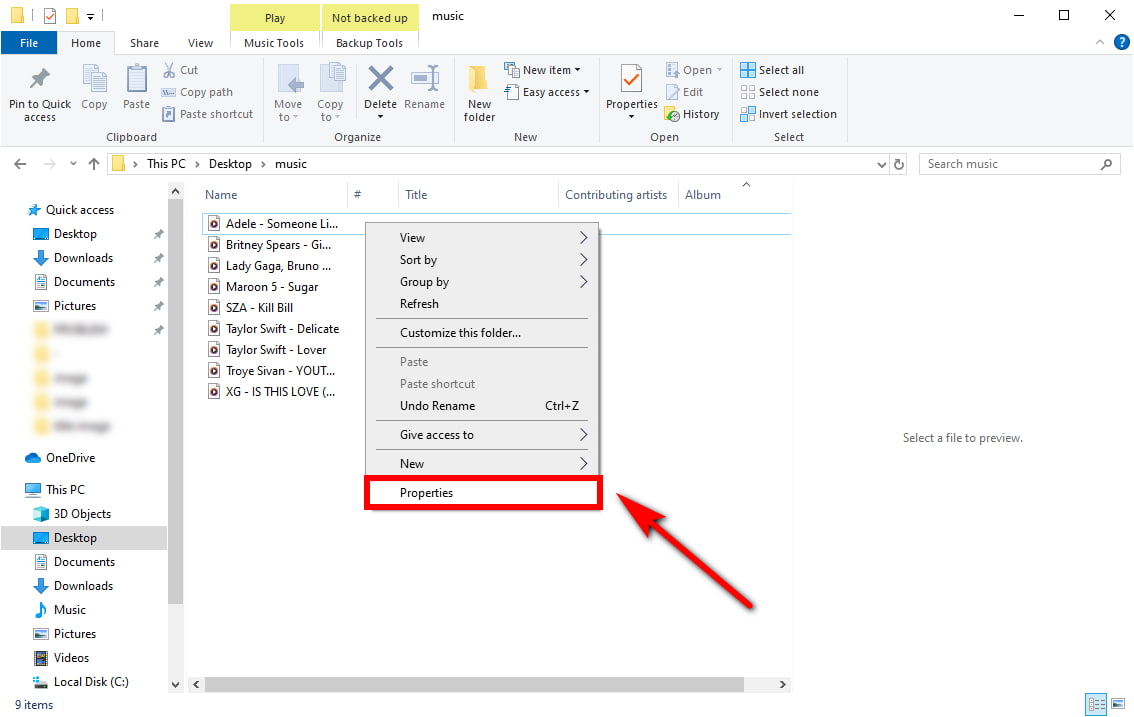
- Sous le "DÉTAILS” vous permet de renseigner ou d'ajuster manuellement les informations de balise telles que l'album, le genre ou l'année.
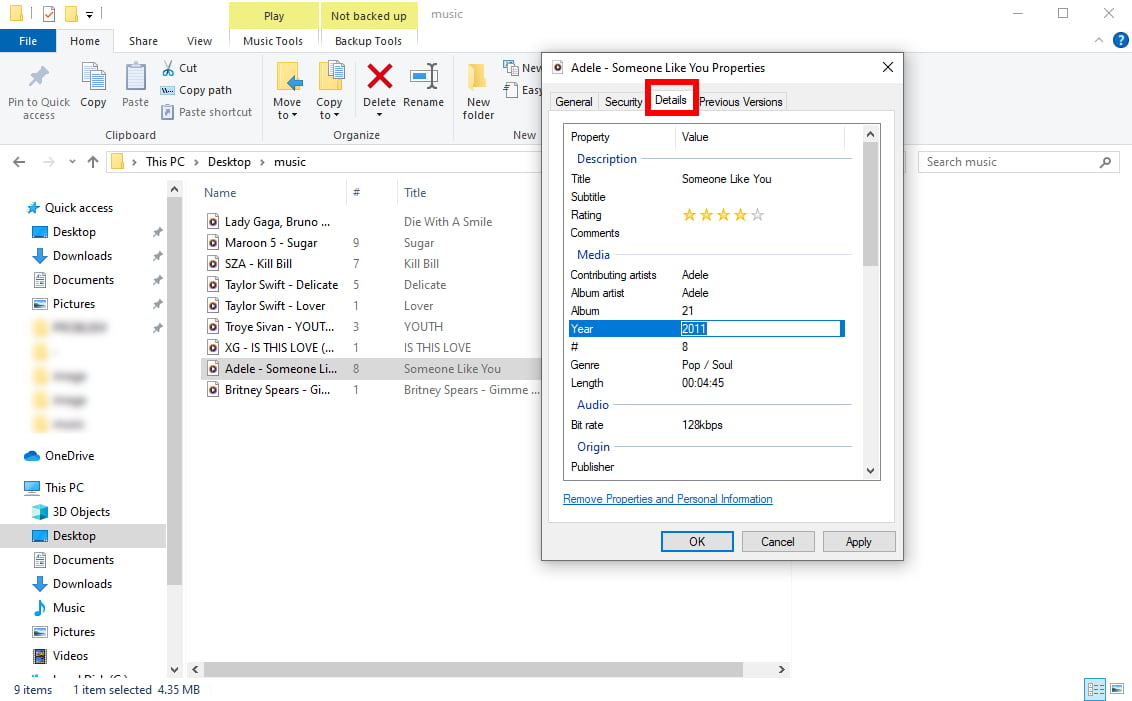
- Cliquez sur le lien "Appliquer" bouton pour enregistrer.
Conseils : pour modifier les mêmes informations d’album, comme l’année, le nom de l’album ou l’artiste pour plusieurs fichiers, sélectionnez-les tous, faites un clic droit, choisissez «Propriétés, puis allez à la «DÉTAILS” pour mettre à jour les métadonnées en une seule fois.
Modifier MP3 Balises utilisant Windows Media Player (mieux pour les pochettes d'album)
Windows Media Player offre davantage de contrôle d'édition au sein d'une bibliothèque musicale, comme la prise en charge des pochettes d'album, l'édition par lots de plusieurs pistes et une fonction de balisage automatique :
- Open Windows Media Player, puis ajoutez votre MP3 fichiers vers la bibliothèque en faisant glisser votre MP3 fichiers à l'outil s'ils ne sont pas déjà là.
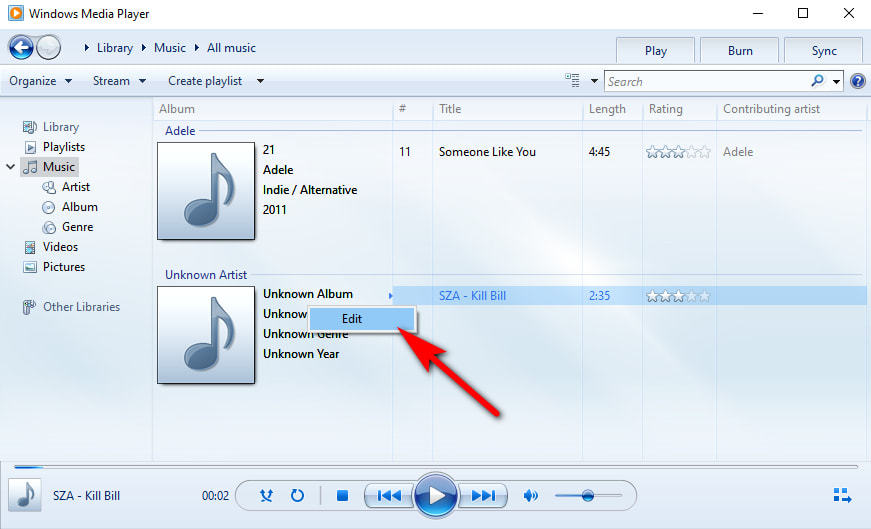
- Passer à «Musique" afficher, survoler l'étiquette d'une chanson et faire un clic droit pour "Modifier. »
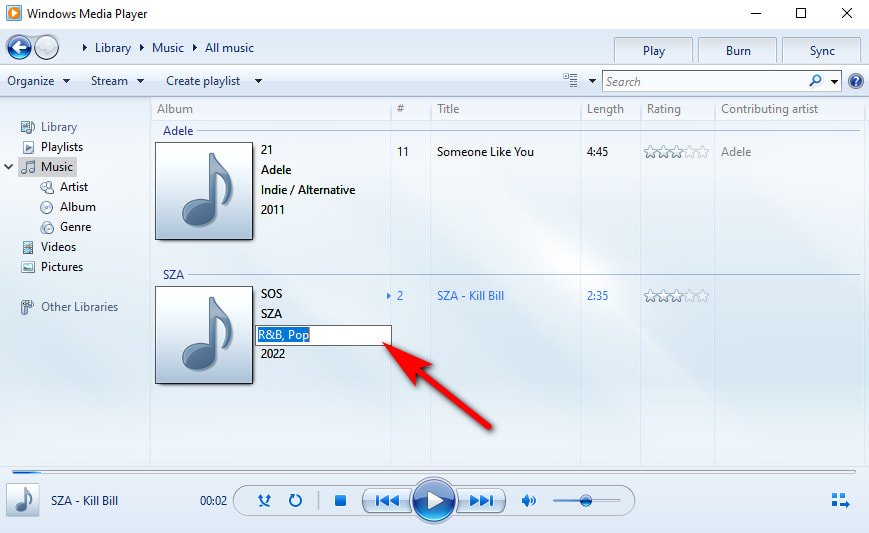
- Ajouter des métadonnées à MP3(titre, album, artiste, date). Une fois terminé, cliquez sur Entrer pour confirmer.
- Conseils : vous pouvez également mettre à jour plusieurs pistes au sein du même album pour plus de cohérence.
Comment éditer MP3 Métadonnées sur Mac manuellement (intégrées) Musique app)
Pour gérer les bibliothèques musicales personnelles ou effectuer des modifications rapides ou occasionnelles pour suivre les détails, les utilisateurs Mac peuvent facilement modifier MP3 métadonnées à l'aide de la fonction intégrée Musique (anciennement iTunes). Pour des fonctionnalités de marquage plus avancées, consultez notre guide MP3 éditeurs de balises pour Mac.
Comment éditer MP3 Métadonnées dans l'application Musique :
- Lancez l'application Musique sur votre Mac, puis faites glisser et déposez le MP3 fichiers dans votre bibliothèque (s'ils ne sont pas déjà ajoutés).
- Une fois ajouté, faites un clic droit sur la piste et sélectionnez «Obtenir des informations" pour accéder aux options d'édition.
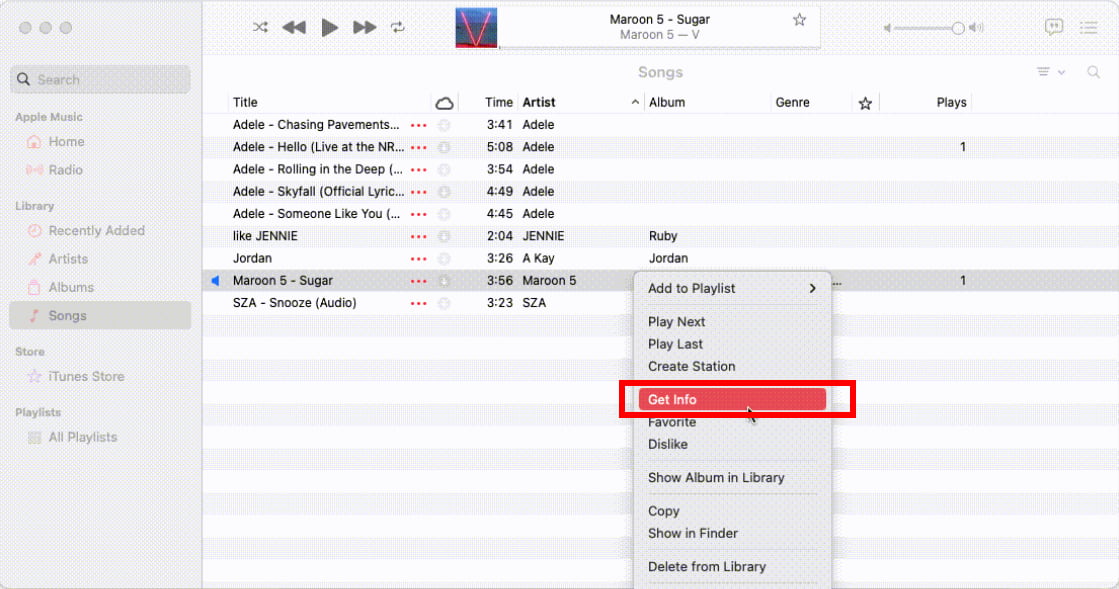
- Dans la fenêtre contextuelle, appuyez sur le bouton «DÉTAILS” onglet. Vous pouvez ensuite modifier MP3 métadonnées : titre de la chanson, artiste, album, genre, année, numéro de piste, etc.
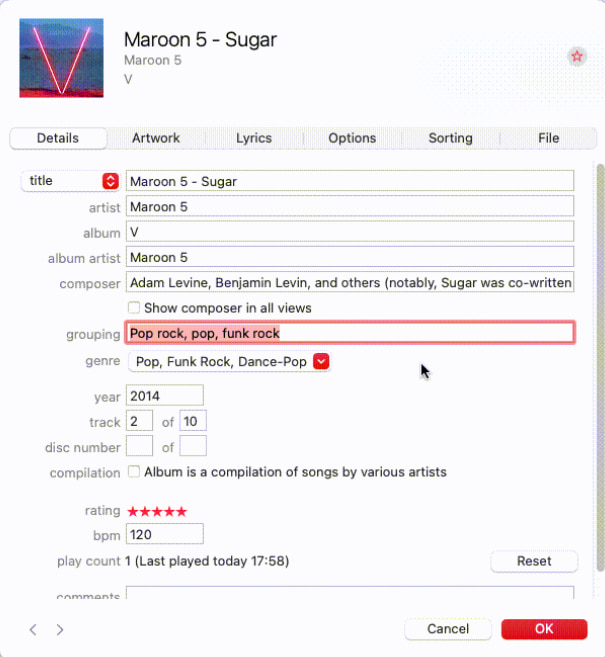
- Une fois les modifications effectuées, confirmez-les en cliquant sur «OK. »
- Conseils : Vous pouvez également ajouter des illustrations d'album dans l'onglet Illustrations. Si vous modifiez plusieurs pistes, utilisez Maj+Clic pour les sélectionner et les mettre à jour par lots.
En résumé
Que vous répariez quelques pistes mal étiquetées ou que vous gériez une grande bibliothèque musicale, précis MP3 Les métadonnées vous aident à trouver votre musique plus rapidement, améliorent l'organisation de la lecture et garantissent un affichage correct de vos pistes sur tous les appareils. Cet article explique comment les modifier. MP3 métadonnées en utilisant à la fois des méthodes manuelles et un outil automatique, mais si vous recherchez la rapidité, la précision et la facilité d'utilisation, ID3Genius MP3 éditeur de métadonnées se distingue comme la meilleure solution tout-en-un car elle exploite des sources puissantes comme Spotify et MusicBrainz pour éditer avec précision et automatiquement MP3 métadonnées en masse, vous faisant gagner beaucoup de temps et d'efforts.
Essayez ID3Genius éditeur de balises aujourd'hui et donnez à votre collection de musique l'aspect propre et organisé qu'elle mérite sur Windows et Mac.
ID3Genius
Récupération et mise à jour automatiques des métadonnées musicales
- pour Windows 10/8
- pour Mac OS X 14+
- Pour Android
QFP
Comment éditer MP3 métadonnées gratuites ?
Vous pouvez utiliser ID3Genius MP3 éditeur de balises pour éditer MP3 métadonnées sans aucun frais :1. Ajoutez votre MP3 fichiers en cliquant Ajouter des fichiers ou en les faisant glisser.2. Cliquez Correction automatique mettre à jour MP3 métadonnées automatiquement ou modifier MP3 balises manuellement.3. Frappé Enregistrer pour appliquer toutes les modifications.
Comment puis-je réparer MP3 métadonnées automatiquement ?
Le moyen le plus simple est d'utiliser une carte intelligente. MP3 éditeur de métadonnées comme ID3Genius, qui détecte automatiquement les métadonnées manquantes ou incorrectes et met à jour vos MP3 fichiers provenant de bases de données en ligne fiables.
Comment ajouter des métadonnées à MP3 sans encombre?
Essayez ID3Genius, un fiable éditeur de balises musicales qui modifie uniquement les métadonnées, pas les MP3 Le fichier lui-même. Tout fonctionne localement sur votre ordinateur, préservant ainsi la confidentialité de votre musique et de vos informations personnelles.
Comment éditer MP3 métadonnées sur Windows 10 ?
Utilisez le moyen le plus simple pour mettre à jour les informations sur les chansons sur Windows 10 :1. Installer ID3Genius MP3 logiciel de marquage, importer MP3 les fichiers que vous souhaitez modifier par glisser-déposer.2. Appuyez sur Correction automatique pour corriger MP3 métadonnées automatiquement et enregistrer les modifications. Vous pouvez également sélectionner vos MP3 fichiers et les affiner manuellement.
Comment changer MP3 les attributs?
MP3 des attributs tels que le titre, l'artiste, l'album, la date et même la pochette de l'album peuvent être mis à jour à l'aide du ID3Genius MP3 tagueurAjoutez simplement vos fichiers au MP3 éditeur de métadonnées, cliquez sur Correction automatique pour laisser l'outil corriger les balises manquantes ou incorrectes pour vous ou modifier MP3 métadonnées manuellement selon les besoins.